今年对于英特尔和PC用户是非常重要的一年,大家熟悉的酷睿i系列桌面处理器被酷睿Ultra 200S系列取代,14代酷睿处理器之后也没有再沿用15代这样的命名。酷睿Ultra 200S处理器更换了LGA 1851接口,对应的主板也从Z790升级到了Z890.

今天和大家分享的图文是英特尔酷睿Ultra 7 265K搭配微星MPG Z890 EDGE TI WIFI刀锋钛主板的生产力性能测试,让大家对新品的细节以及性能有个大致的了解。

在开始性能测试之前,先来看一下酷睿Ultra 200S处理器的新座驾,搭载了新的LGA 1851接口的主板--微星MPG Z890 EDGE TI WIFI。这次Z890刀锋钛主板不论是从包装还是主板配色都有了很大的变化,除了个别的插槽和接口是黑色以外,从PCB板到散热装甲大部分都换成了白色,对于装机用户是非常贴合白色主题的。

作为一款ATX版型的主板,4条内存插槽是标准的配置。主板和处理器都支持更高的内存频率,对于DDR5内存是非常利好的。主板支持的内存频率为 9200 - 6400 (OC) MT/s ,总容量可以支持到256GB。

这一代平台提供了更多数量的PCIe通道,所以不论是PCI-E插槽还是M.2插槽既能保证数量又能保证速度。主板上提供了2条全尺寸的PCI-E×16插槽和1条PCI-E×1插槽。

靠近CPU位置的PCI-E插槽规格为PCIe 5.0×16,插槽上覆盖了金属装甲来提升耐用性。另外2条PCI-E插槽的规格是PCIe 4.0×1和PCIe 4.0×4,外接扩展卡或者其他硬件在速度上还是够用的。

因为Z890芯片组的底子实在是太厚了,有些配置可以直接堆到极致,比如M.2硬盘位直接给到了5个,那些喊着硬盘不够用的人估计没什么可以吐槽的了。靠近CPU位置的M.2插槽支持PCIe 5.0×4规格,另外4个M.2插槽都是PCIe 4.0×4规格。如果手里的固态硬盘够多,组个RAID还是挺香的。

除了遥遥领先的M.2插槽外,主板上还有4个SATA接口,给习惯使用SATA硬盘的用户保留了使用机械硬盘的机会。

微星这次把CPU的电源接口挪到了内存的上方,别看这个改动看起来没那么重要,但是对于DIY来说是很有意义的,插接电源线和走线变得更容易。

主板的供电规格为16+1+1+1相,90A的电流可以提供充足的电源供应,通吃不同定位的Ultra处理器。微星的主板在散热方面做得一直很不错,在发热量比较大的供电模块上都覆盖有厚实的金属散热片,不用担心发热问题。

主板背板上的I/O接口数量和种类能给的全都给了,对于绝大部分用户来说是绰绰有余的,根本用不到这么多。我猜设计师的理念可能是“你可以不用,但我不能不给”。这些接口中对我比较有用的就是2个雷电4接口,它支持40Gbps的雷电传输,20Gbps的USB输出,也支持15W的充电和8K视频输出。剩下其他的接口属于大众配置,主打的就是数量多、速度有保证(比如10Gbps的USB和5G的网线接口)。

这款主板还搭载了intel Killer BE1750x ,支持WiFi 7和蓝牙5.4,对于使用无线设备比较多,看重传输速度和稳定性的用户是非常有用的。

这次生产力性能测试的主角--酷睿Ultra 7 265K,外观变化不大,但是内部完全不同以往的一颗CPU。

分离式模块架构、Foveros 3D封装、台积电代工、Lion Cove P-Core和Skymont E-Core,每一项单独拿出来都是很有看点的。正是这种大刀阔斧的改动让Ultra 200S处理器在性能和功耗方面有自己独树一帜的地方。

测试平台的配置如下:
---------------------------------------------------------
CPU:intel Core Ultra 7 265K
主板:微星 MPG Z890 EDGE TI WIFI
内存:光威神策 DDR5 6800 16GB×2
显卡:RTX 3070Ti
硬盘:aigo P7000Z 2TB
电源:威刚 XPG 850W魔核
散热:九鲨JF13K
操作系统:Win11 24H2
主板BIOS:7E19v2A22(Beta version)

新版本的CPU-Z可以正确读取到Ultra 7 265K的硬件参数,在处理器选项卡里可以了解到Ultra 7 265K有着125W的TDP功耗,30MB三级缓存,8P+12E 20核心20线程的核心配置。在CPU基准跑分测试中单线程得分约880,多线程得分约16123。
1、Office办公软件

PCMark 10 应用程序基准测试利用 Microsoft Word、Excel、PowerPoint 和 Edge浏览器运行测试,模拟日常办公使用的场景。通过不同的测试项目可以反映出PC的真实性能,比单纯的理论跑分更加直观。在综合测试中Ultra 7 265K的成绩为16257,各项测试都非常流畅。

Microsoft Office LTSC 2024软件测试中,Word启动时间1.15s,Excel启动时间0.437s,PowerPoint启动时间0.4s。
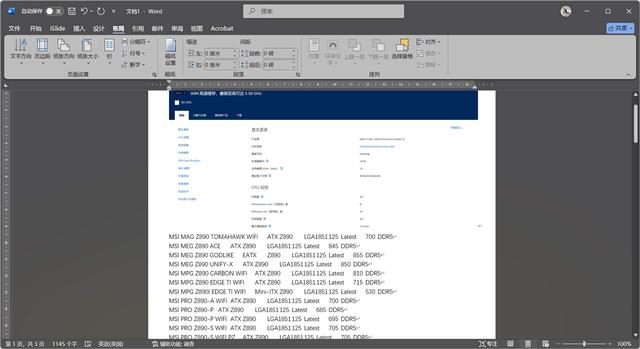
Word加载文件0.219s,复制粘贴0.122s,保存文件0.099s,调整文件大小0.252s,剪切粘贴0.17s,图片添加到文件0.345s。
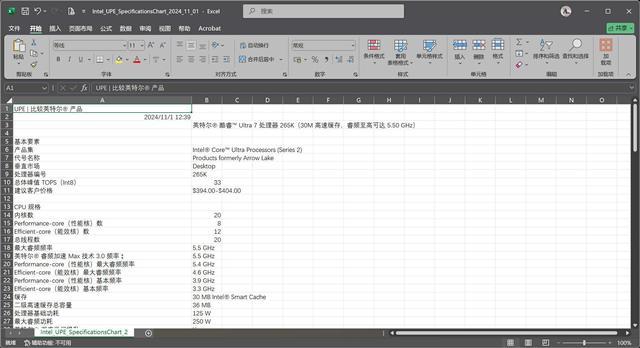
Excel打开文件0.744s,复制纯数据0.127s,保存文件0.512s,调整文件大小0.288s,复制公式0.116s,编辑储存格0.555s。

PowerPoint打开文件0.287s,添加图片0.073s,添加文字0.149s,添加视频0.722s,调整文件大小0.15s,导出为pdf 0.999s。
2、Corona Benchmark渲染
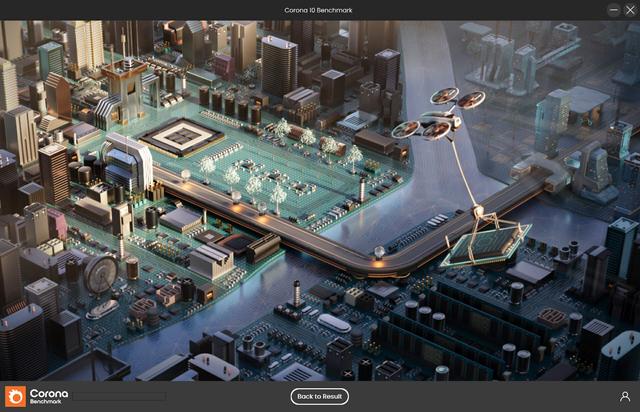
Corona Benchmark 是一个基于 Corona 10 为渲染核心的应用程序,通过使用 Corona 10 渲染场景来评估主机的渲染性能。对于使用渲染软件进行创作的用户有一定参考价值。
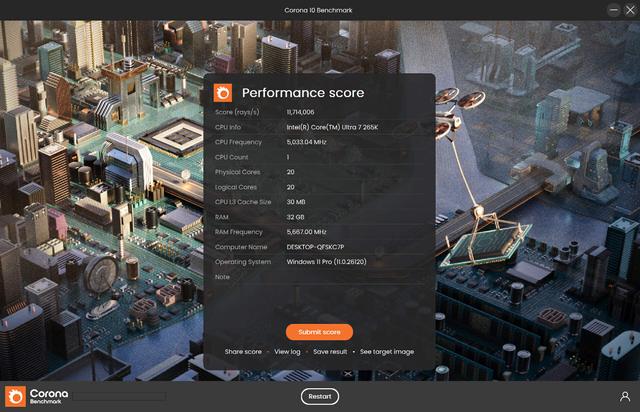
在Corona benchmark测试中酷睿Ultra 7 265K的成绩为11714006 rays/s。
3、V-Ray 6 Benchmark渲染
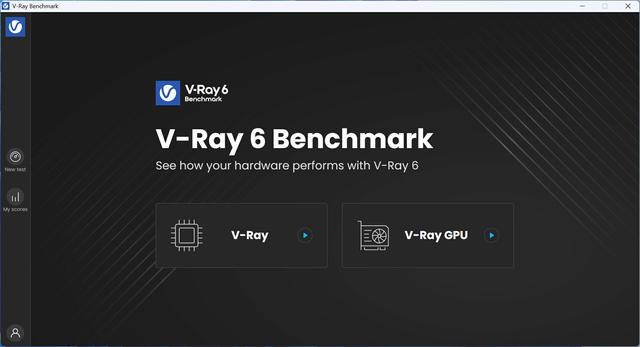
V-Ray是由Chaos Group公司开发的3D渲染插件,兼容主流的3D设计和CAD软件,广泛应用于设计、建筑、影视和游戏制作等领域。V-Ray 6 Benchmark 是用于测试CPU和GPU渲染能力,帮助用户评估硬件在处理V-Ray渲染任务时的性能表现。
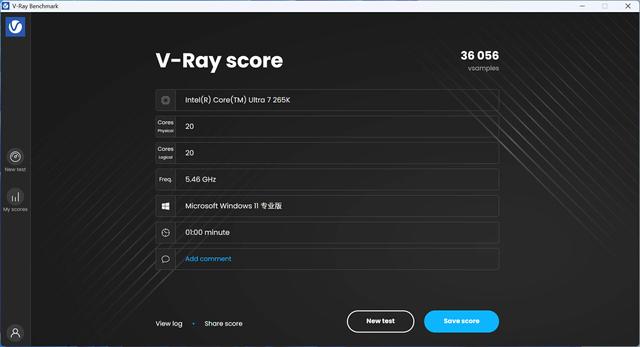
Core Ultra 7 265K测试成绩约为36056.
4、Photoshop照片后期
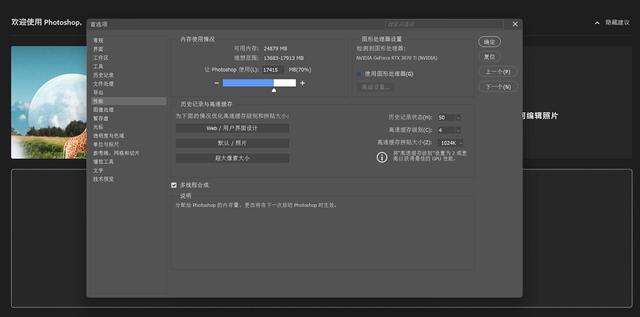
Adobe Photoshop,是由Adobe Systems开发和发行的图像处理软件。在图像、图形、文字、出版等各方面都有使用。

使用Photoshop把100张6000×4000分辨率的RAW格式照片转成jpg格式,花费的时间约为79秒。这样的速度在没有显卡辅助加速的情况下还是非常快速的。
5、Adobe Camera Raw AI去杂色
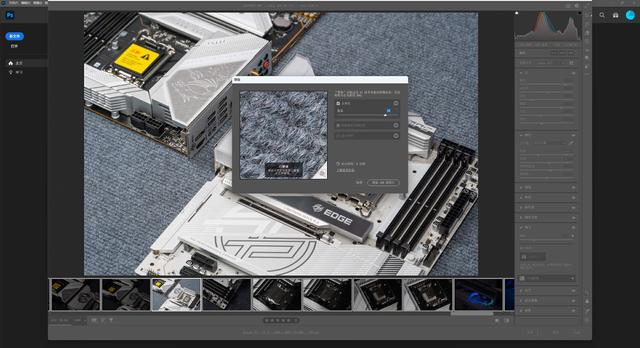
比较新版本的Adobe Camera Raw有着强大的AI去杂色功能,通过软件计算去除照片中的噪点,性能越强的硬件处理器来速度越快。
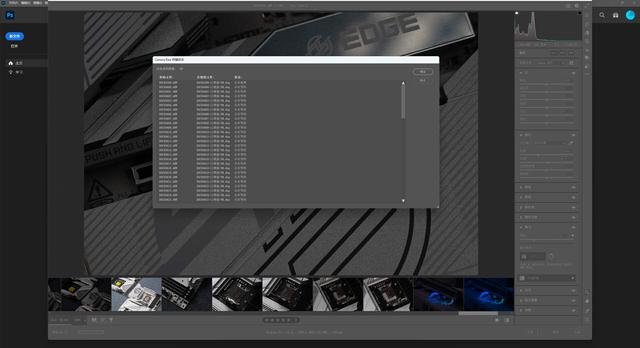
使用Adobe Camera Raw给100张照片进行去杂色操作,去杂色数量设定为80,整个处理时间大约为613秒,相当于6秒钟处理一张照片。
6、4k视频剪辑
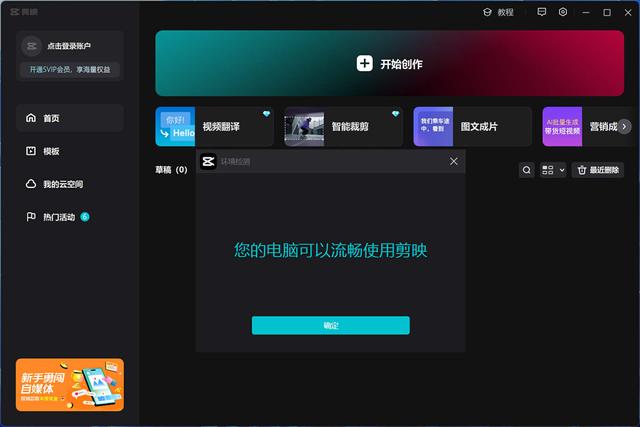
剪映是一款桌面端视频剪辑软件,有着丰富的素材和功能。和Adobe Premiere Pro这种专业的剪辑软件比起来学习成本比较低,更容易上手。但是它也需要高性能的硬件支持才能流畅剪辑高清视频。

使用剪映导出1条时长10分12秒的4K视频,帧率30fps,HEVC编码,花费时间约为3分07秒。

通过以上测试不难看出Ultra 7 265K对于办公等生产力应用性能是绰绰有余的。应用的打开、编辑和保存基本都是秒开秒存的状态,对于渲染、视频以及平面创作等应用,CPU的性能也是足够使用。选择Ultra 7 265K必须要搭配像微星MPG Z890 EDGE TI WIFI这类的主板,足够的堆料、丰富的接口、充足的硬件带宽,可以更好地发挥出Ultra 200S处理器的性能。后续我还会测试Ultra 7 265K在游戏方面的表现,欢迎大家持续关注。
